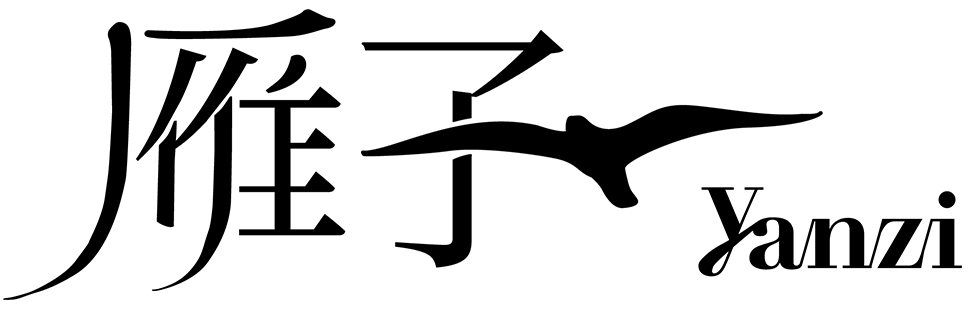在上一篇【GA4課程筆記#1】聊到了數據分析的觀念:為何要做數據分析、9大數據分析的思維方式,知道了大方向的概念後,就要開始「蒐集數據」才能分析。
因此這篇要來聊聊數據蒐集模式(追蹤碼的安裝與驗證)以及如何使用UTM追蹤成效/數據/流量。
延伸閱讀:上一篇
👉【GA4課程筆記#1】如何做好數據分析?9大數據分析的思維與方式
前情提要:【GA4課程筆記】是我去報了職訓局的GA4課程,為了怕忘記而把上課筆記記錄下來(已徵得授課老師同意可以把筆記寫在部落格上)
數據蒐集模式
從「主機端」取得數據資料
從主機端取得數據資料,是從伺服器端收集,通常是比較早期、傳統資料取得的方式,需要透過工程師才有辦法,當然現在也還有這種方式取得,但因為資料未經過整理,因此不易解讀。
透過「代碼」追蹤取得數據資料
而現今常用的數據蒐集模式則是:透過「代碼」追蹤取得數據資料。(代碼又稱為像素pixel或程式碼片段,就是網頁上的一小段程式碼。)
透過「代碼」追蹤取得數據資料,就是利用用戶端網頁上嵌入的JavaScrip程式 (cookie)(一般稱為page tags、網頁標籤、Tracking code、標籤tag、piexel、像素、追蹤碼、Line Tag…等)收集訪客行為資訊。
GA4追蹤碼 Tracking Code
這邊就以Google Analytics的Tracking Code作為例子。
全域網站代碼 gtag.js(Google代碼)
GA4的全域網站代碼(gtag.js),現已更名為Google代碼。它是最基本的代碼、第一優先要安裝!安裝在網站的每個頁面,而台灣的中小企業,大部分也都只安裝這個。
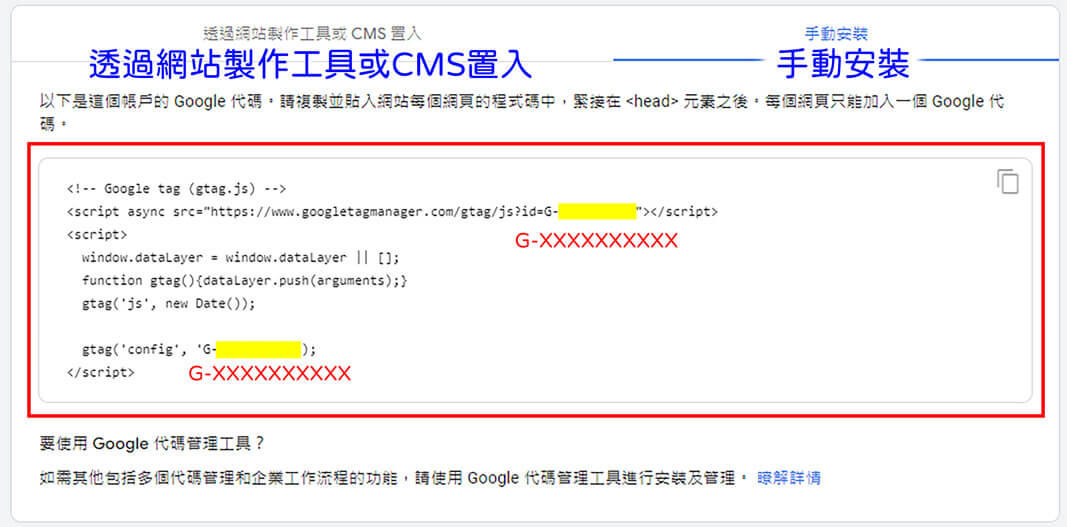
而要怎麼安裝呢?首先要先申請一個Google Analytics帳號,接著到後台找到:
「管理 → 資源 → 資源串流 → 選擇你的資料串流 → Google代碼 → 進行代碼設定 → 安裝操作說明 → 選擇手動安裝or透過網站製作工具或CMS置入」
通常手動安裝是懂程式的工程師安裝較安全,我自己是選擇透過網站製作工具或CMS置入(Site Kit plugin外掛),幫我一次連結GA、Google Adsense、Google Search Console。
延伸閱讀:
👉安裝GA代碼的詳細步驟,我未來有空再用截圖寫一篇吧!
延伸閱讀:申請GA4帳號的步驟,可以看下一篇
👉【GA4課程筆記#3】管理→帳戶|帳戶層次結構、帳戶設定
事件追蹤碼 Event Tracking
事件追蹤碼是指:做任何按鈕點擊的追蹤,像是:加入我的最愛、放入購物車、直接購買……等。
(我的部落格沒有安裝事件追蹤碼,也還在學習中)
延伸閱讀:👉關於事件追蹤設定,課程筆記後面會再寫一篇
電子商務追蹤碼 E-commerce Tracking
電子商務追蹤碼屬於增強型電子商務追蹤功能部分,像是:網站有提供購物車的,抓取的資料較複雜,老師說建議由工程師埋入追蹤碼。
而我部落格也沒有安裝電子商務追蹤碼,大家有興趣再爬文了解啦!
使用Tag Assistant驗證GA追蹤碼是否安裝正確
安裝好GA4的全域網站代碼(gtag.js)後,就可以利用Tag Assistant看代碼是否安裝正確。
Tag Assistant Legacy是一個Googel Chrome的擴充工具,它可以自動驗證網頁上的GA追蹤碼是否正常運作。
(Tag Assistan有一個官方youtube影片教學,大家可以去看一下)
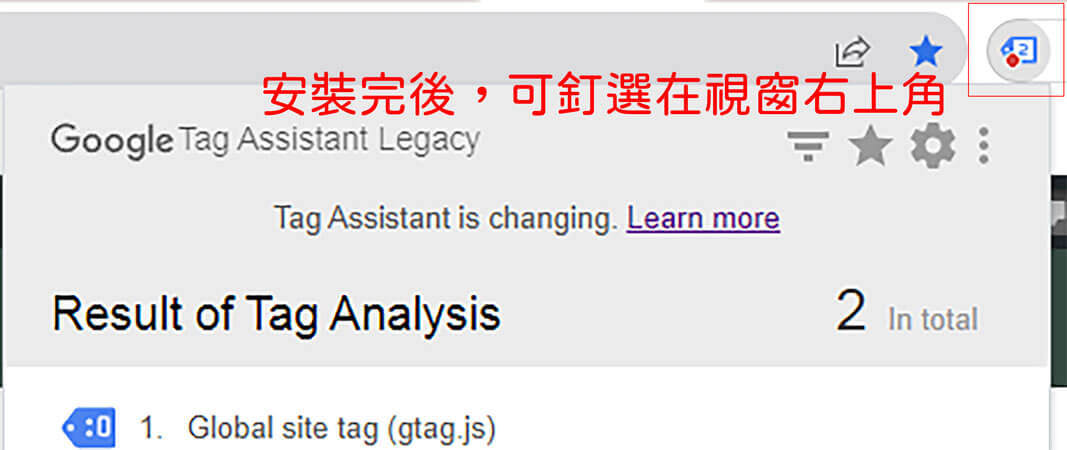
- UA-開頭:舊版GA
- G-開頭:新版GA4 全網站
- AW-開頭:google廣告
- Google Ads:google廣告
- GTM:google tag manager
從標籤顏色可以看出網頁的GA設定有沒有問題(綠色、藍色都算正常OK!)
- 綠色標籤:代碼安裝成功,且正常運作
- 藍色標籤:代碼可運作,但系統提出一些改善建議,讓標籤便更健全的綠標籤;或代碼尚未啟動偵測
- 黃色標籤:代碼有些錯誤,可能無法確實追蹤少數用戶
- 紅色標籤:代碼有嚴重錯誤,導致無法追蹤大部分用戶
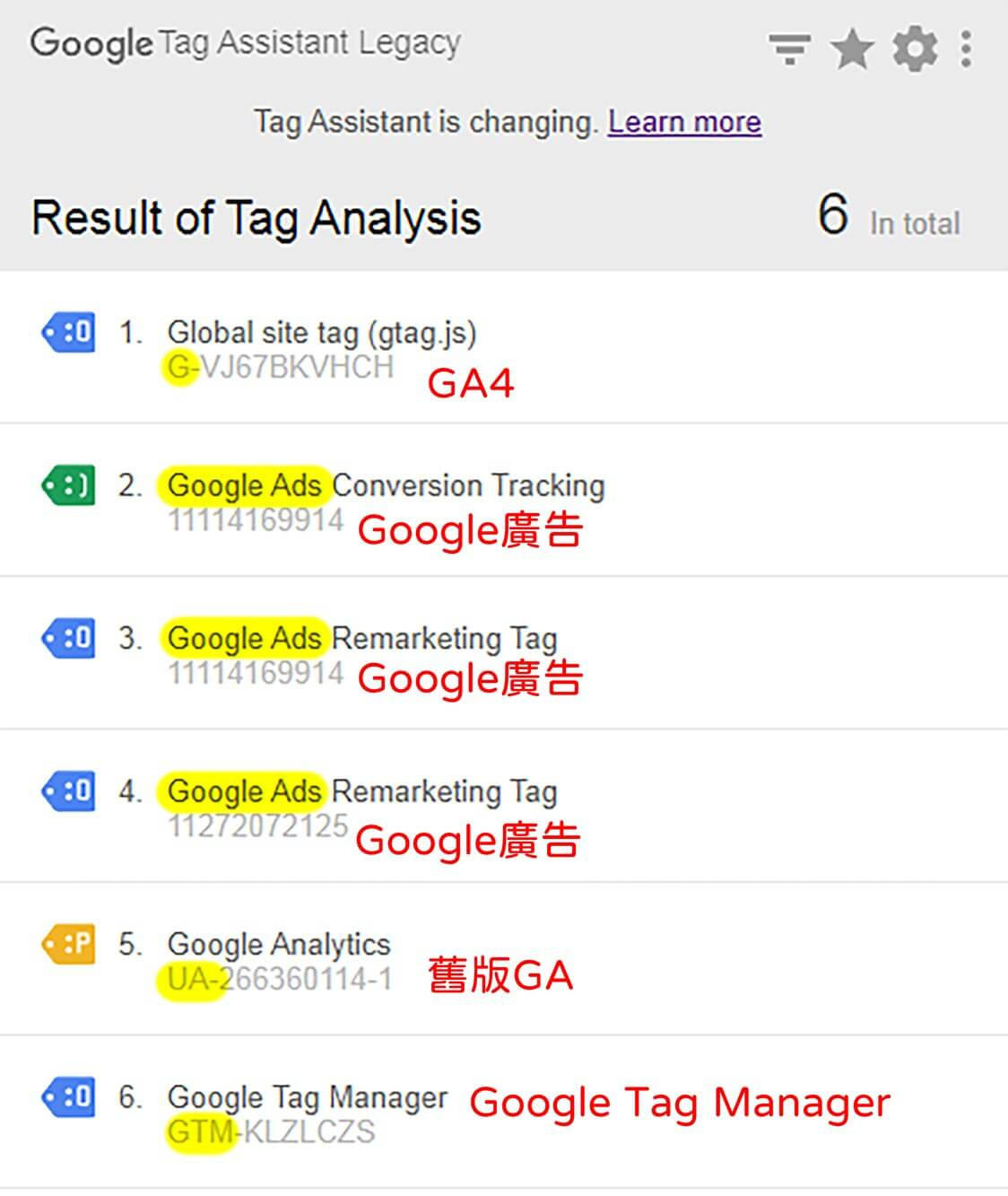
如何使用UTM追蹤成效、數據與流量
什麼是UTM?手動註記UTM
UTM(Urchin Tracking Module)就是網頁連結的後面,自行加入的一段註記說明(參數),為了幫助看報表時,可以更清楚的知道流量是從哪來的。
GA後台,有三個看來源的地方:
- 官方的預設管道
(約略分類,EX:看出是從FB點進來的) - 手動註記UTM
(EX:詳細知道是從FB的哪篇連結點進來的) - Google廣告系動的自動標記
手動註記UTM的好處多,可以追蹤「社群網站流量、廣告活動成效、關鍵字廣告、QRcode、EDM流量」…等。
UTM的必填參數
後面會介紹用兩個工具產出UTM,而它必填的參數(條件的設定)有三個:
★來源 Source
來源 (Source)表示你網站的流量來源,連結是從哪裡點進來的?像是:搜尋引擎、網站、社群…等。
如果你想在FB貼文中幫部落格的其中一篇文章宣傳,那麼你可以寫「utm_source=fb」
★媒介 Meduim
媒介(Meduim)表示追加的廣告,像是:關鍵字廣告、聯播網廣告、Email…等。
如果你是透過Email下廣告,可以寫成「utm_source=mail」,如果沒有下廣告,則填None。
★活動名稱 Campaign Name
活動名稱(Campaign Name)表示此活動的名稱。活動名稱你想寫什麼都可以,但有幾個注意事項要遵守(後面會說明)。
例如:你想在9月10號舉辦活動,此活動有20%的優惠折扣,那麼你的活動名稱可寫「utm_campaign_0910_20off」
填寫UTM參數時的注意事項
上面介紹的三個參數:來源、媒介、活動名稱,填寫時都需要注意幾點:
- 使用英文小寫,勿用中文標記
- 使用下底線區隔
- 保持網址簡潔
例如活動從FB來時,註記FB需一致,不要有的寫FB、有的寫fb、有的又寫facebook……等,避免未來看報表出現多個來源。
產出UTM的兩個工具
知道什麼是UTM、UTM的必填參數與注意事項後,接著就要用兩種工具產出UTM啦~
Campaign URL Builder設定產出UTM
點選以上連結,就可以直接免費使用Campaign URL Builder設定產出UTM,記得必填的是來源(Source)、媒體(Meduim)、活動名稱(Campaign Name)。
▼這邊就假設:來源來自臉書貼文,可填fb_post;媒體(追加的廣告),可填cpu_video;活動名稱可隨意取,假設是10月7號有20%折扣活動,可填1007_20off。
※產出的UTM連結也可轉換成短連結,上課時老師的建議是:會讓讀者看到的使用短連結、其餘一致用原本的連結即可。
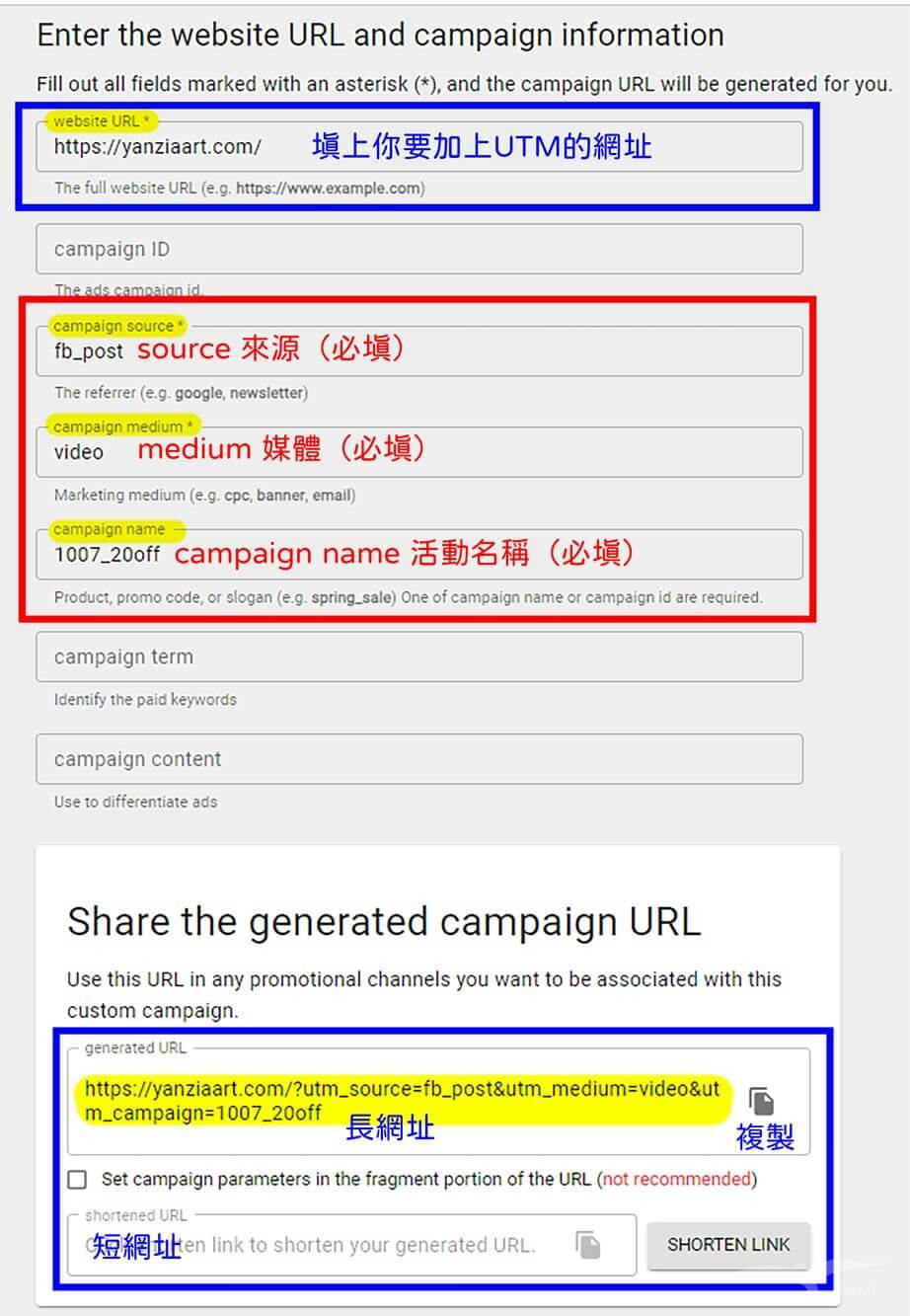
Google Analytics UTM Builder擴充外掛產出UTM
另一個工具是Google Analytics UTM Builder,它是Googel Chrome的擴充工具,點選以上連結安裝完成後,可釘選在視窗右上角,接著點選後一樣能免費產出UTM囉!
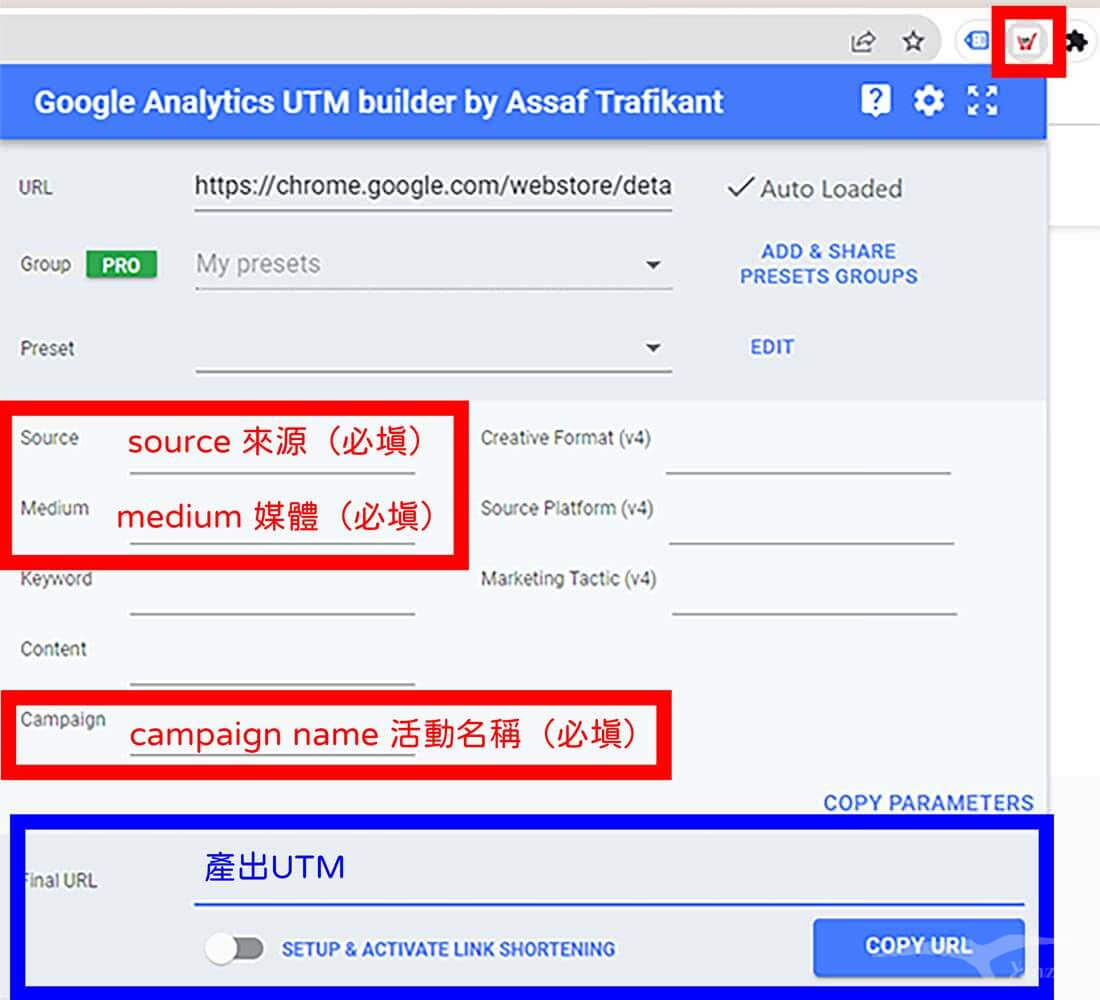
GA4課程小結
上完這堂職訓局的課程後,我才了解到原來momo購物網、PChome…等電商網站,為什麼許多產品的網址這麼長,原來就是電商都會加入UTM的參數!用來追蹤使用者的行為。
這也是為什麼我們常常想買衣服、包包、鞋子,逛了購物網之後,接著不管是滑FB、IG……等,都會不斷地跳出相關的廣告!因為你的行為都被記錄下來了~
※ 如果想了解更多跟GA4有關的知識,請持續關注:「GA4課程筆記」的文章分類!